0.几个基本概念
本地仓库: 本机上某个存放代码的仓库。
远程仓库: 码云服务器上的代码仓库。
重要提醒: 当我们在本地操作(新增、删除、修改)文件、目录时,并将其提交(commit),就是提交到了本地仓库。注意:所有的改动只是放到了本地仓库,并没有上传到服务器的远程仓库。
怎么将本地仓库与远程仓库关联起来呢?
需先将本地仓库与远程仓库关联起来,就可将本地仓库中的对代码的改动上传到(push)远程仓库,也可从远程仓库将对代码的代码改动下载(pull)下来。
实验室电脑与码云服务器的关系:
- 为了将实验室的对代码的改动
push到码云服务器上,需将实验室电脑的某个目录建立成本地仓库,然后关联码云服务器上的远程仓库。就可将代码文件加入(add然后commit)本地仓库,然后再将本地仓库的代码改动push到码云上面远程仓库。 - 回到宿舍,我们可将码云上的远程仓库克隆(clone)到你的电脑上的本地仓库,即在码云的远程仓库与你电脑上的本地仓库建立了关联,然后就可愉快地同步(上传、下载)我们的文件啦。
1.在码云上申请账号并建立项目
https://gitee.com/
新建项目
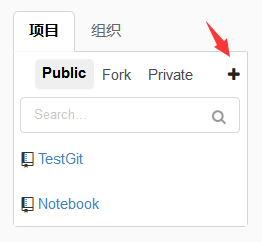
输入项目名,选择正确的项目语言
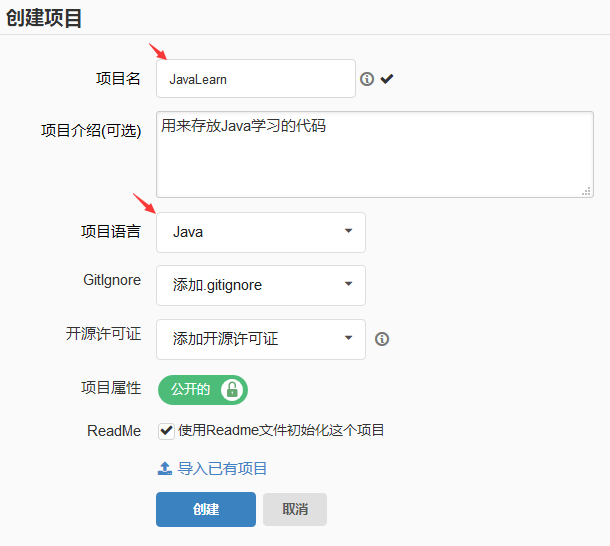
可以看到新建的项目中有一个默认的README.md文件。
选择HTTPS,点击复制获得远程项目仓库地址,如https://gitee.com/zhrb/JavaLearn.git(注意,这里请输入你的仓库地址。这里提供的地址并不实际存在)
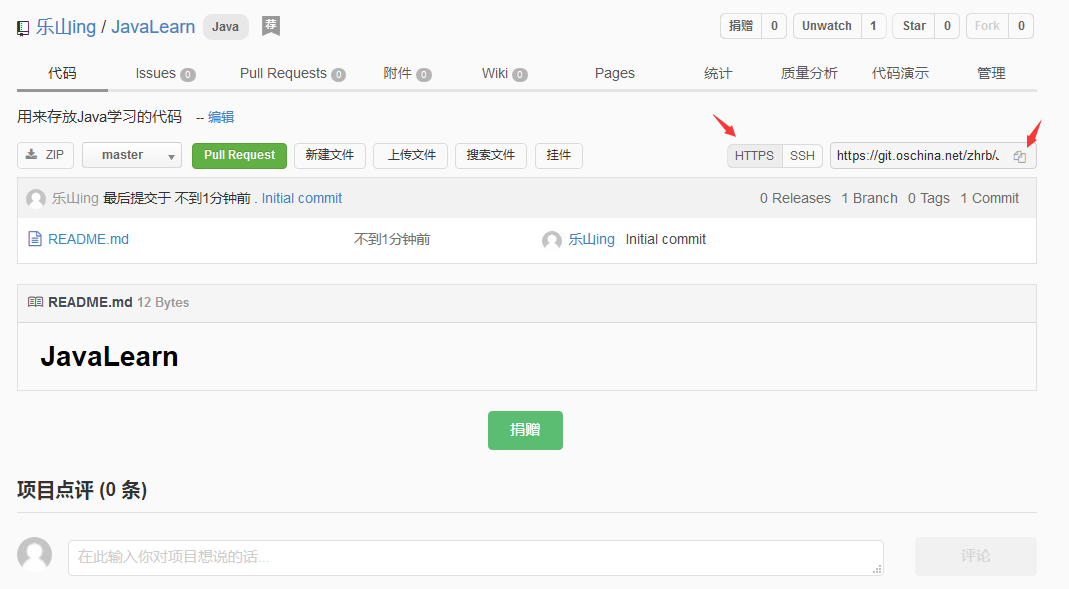
这时候就成功的建立了一个远程仓库。
2.在本机安装Git
到Git官网https://www.git-scm.com/ 下载Git客户端
安装过程中几个选项勾选
Use Git from the Windows Command PromptCheckout as-is, commit as-isUse OpenSSH
3.在本机克隆项目远程仓库
3.1 配置git
git config --global user.name "你的名字"
git config --global user.email "你的Email"
名字会出现在你的代码提交记录中。Email应与你在码云上注册的Email一致。
3.2 Clone项目
所谓的Clone,就是将远程仓库中的内容下载到本地仓库。
建立目录,如c:\temp\git,进入项目目录,然后执行git clone https://gitee.com/zhrb/JavaLearn.git
可以看到JavaLearn目录被下载下来。注意:这时候c:\temp\git实际上就是本地仓库

这时候就成功地将本地仓库与码云远程仓库关联起来。然后就可在本地仓库与远程仓库之间进行同步。
3.3 编写代码并提交到本地仓库
进入JavaLearn目录,然后创建chpt01目录,md chpt01。
在chpt01目录中新建HelloWorld.java

使用下面两条命令将所有改动(新建的目录、新建的HelloWorld.java)添加到本地仓库中。
git add -A,跟踪文件、目录的所有变化(创建、删除、修改),将所有相关文件放在暂存区。git 2.0版本git add .也和git add -A一样可以跟踪文件删除。
git commit -m "这是一段注释",将暂存区中的所有提交到仓库中,并写上一段注释。
说明:
- 使用
git add 你的文件名,可以更精细的选择要跟踪的文件。 - git只能跟踪文件,而不能跟踪目录。比如,你新建或者删除一个空目录,git是无法跟踪到这种变化。
其他命令:
git log,查看提交记录。其中commit 504d11....f365e是提交的id。
下面的add: HelloWorld.java代表这次提交所进行的操作。
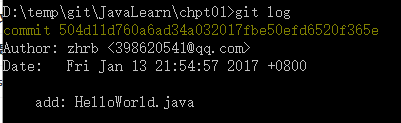
git log使用说明:空格键、PageUp、PageDown翻页,q退出。
git log --pretty=oneline:一行显示,只显示哈希值和提交说明。
如何给文件改名或者移动文件
新版的Git能监控到文件改名和移动。改名或移动后,直接add后再进行commit即可。
git status显示中文乱码:
git config core.quotepath false
建议:提交时不要使用中文。
3.4 将本地仓库的内容提交到远程仓库
经过前面几步,你新建的目录与文件仅存在于本地仓库。使用下面指令,可将本地仓库内容推送到远程仓库。
git push origin master
默认情况下,origin指向的就是你本地的仓库托管在远程仓库的版本。
master,本地仓库的master分支,也就是主分支。
第一次push的时候可能需要输入用户名密码,请输入你在码云上注册的邮箱和密码。
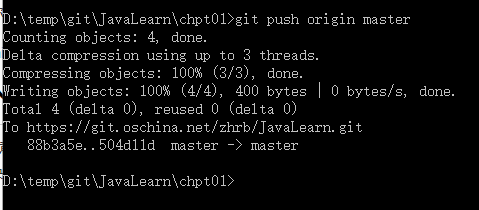
这时你使用浏览器打开码云相关项目页面,会发现你新添加的目录和文件已经上传到服务器端。
3.5 将远程仓库最新的内容抓取到本地
回到你的宿舍,如果你的宿舍还没有与远程仓库关联,请clone下来(参考步骤3.2)
如果你曾经关联过,比如关联后的本地仓库在电脑中的d:\temp\dorm\JavaLearn。
后来在实验室,你还往仓库中添加了Test.java。并使用git push origin master将Test.java上传到服务器上,
你在宿舍怎么下载这个Test.java呢?
可以使用git pull或者git pull origin master。如图,可以看到Test.java已经被下载到本地。
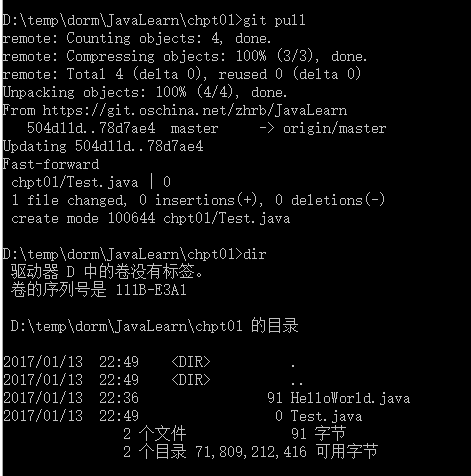
可能存在的问题:pull时如果从服务器上下载下来Test.java文件和你本机上的Test.java有冲突,可能导致合并不成功。
可解决冲突后,重新合并。详见参考资料
总结:
1.初次克隆仓库,从未配置过的Git
git config --global user.name "你的名字"
git config --global user.email "你在git远程仓库注册的Email"
git clone 你的git远程仓库的地址
//然后在相应目录进行了修改、添加、删除等操作
git add .
git commit -m "这是一段用于说明提交的信息"
git push origin master
2. 曾经克隆过仓库,也配置过Git,现在需要把远程仓库的内容抓到本地
git pull
//然后在相应目录进行了修改、添加、删除等操作
git add .
git commit -m "这是一段用于说明提交的信息"
git push origin master
其他参考资料
Git与码云(Gitee)入门-如何在实验室和宿舍同步你的代码(2)
使用Eclipse Egit(图形界面)与码云管理你的代码
Git自助手册




【推荐】编程新体验,更懂你的AI,立即体验豆包MarsCode编程助手
【推荐】凌霞软件回馈社区,博客园 & 1Panel & Halo 联合会员上线
【推荐】抖音旗下AI助手豆包,你的智能百科全书,全免费不限次数
【推荐】轻量又高性能的 SSH 工具 IShell:AI 加持,快人一步